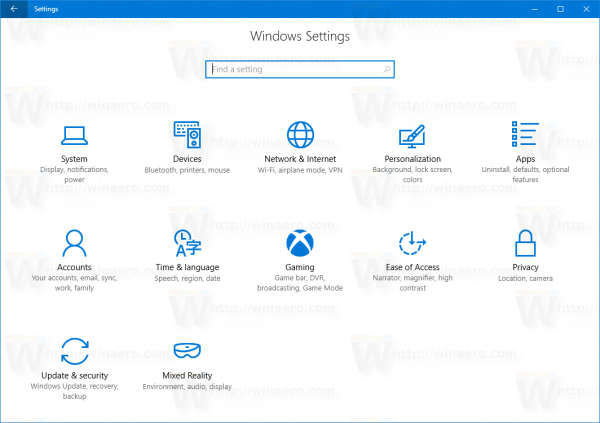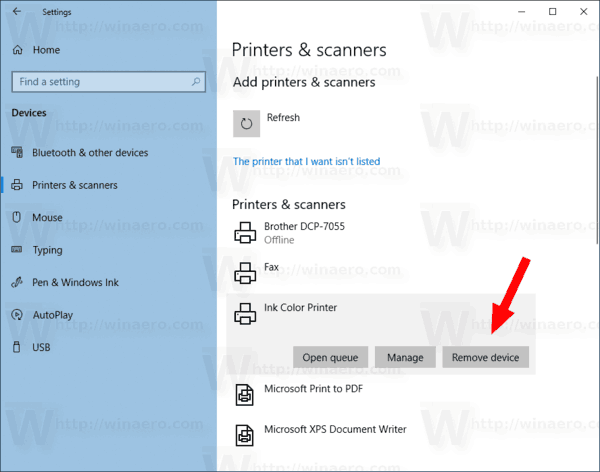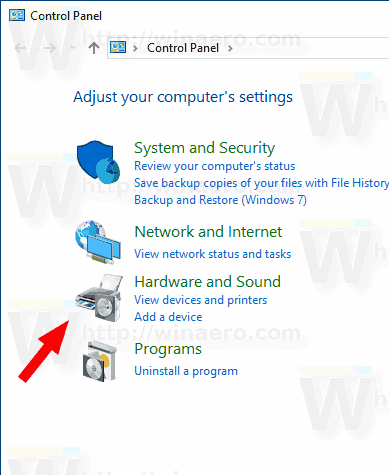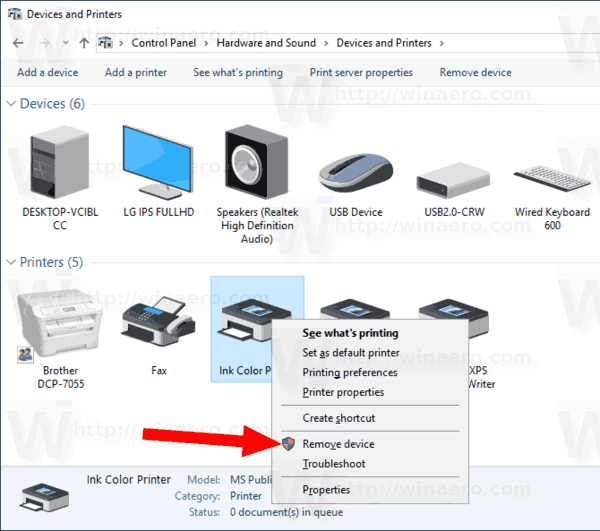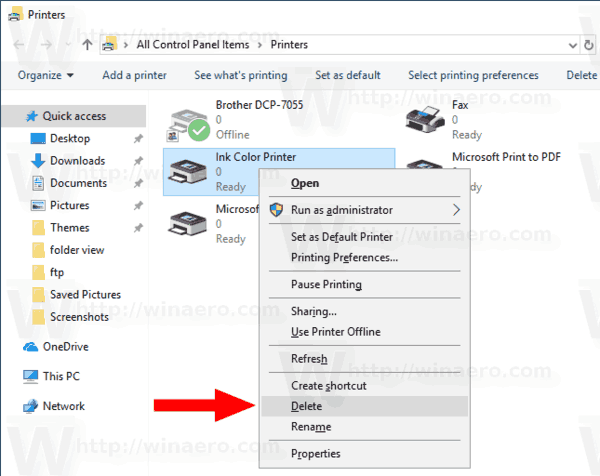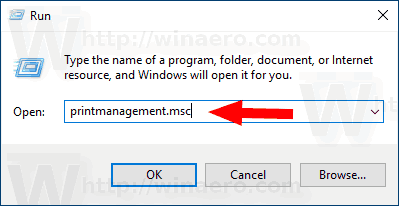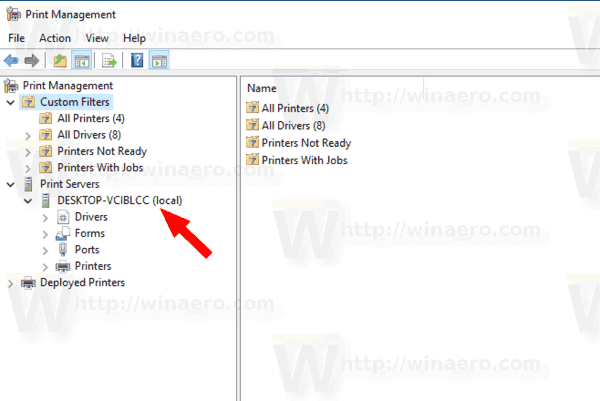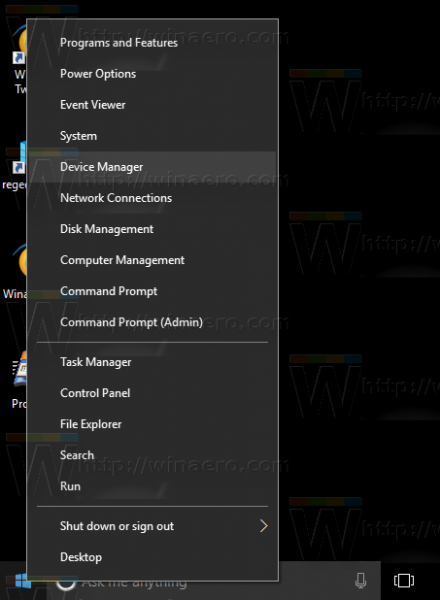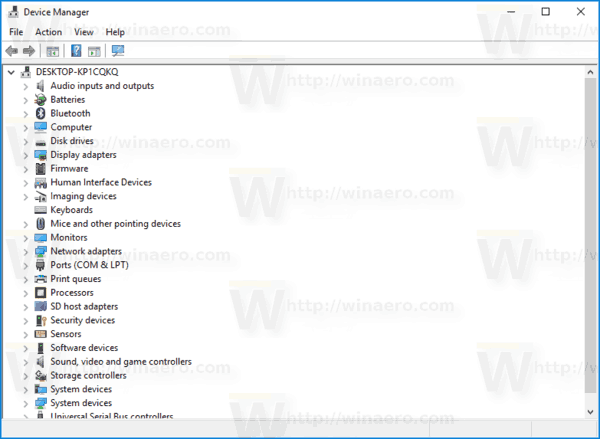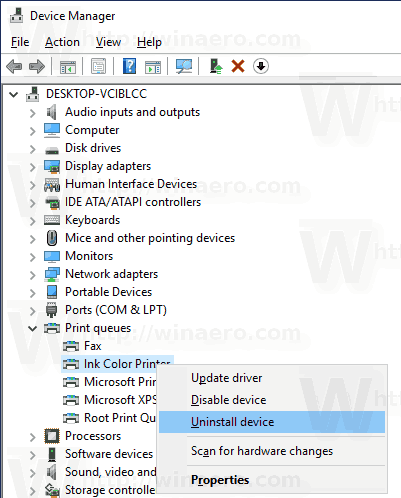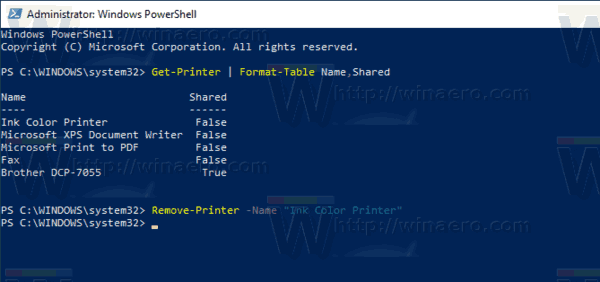หากคุณมีเครื่องพิมพ์ที่ติดตั้งใน Windows 10 ซึ่งคุณไม่ได้ใช้งานอีกต่อไปขอแนะนำให้นำเครื่องพิมพ์ออก อาจเป็นเครื่องพิมพ์ที่ใช้ร่วมกันซึ่งไม่สามารถเข้าถึงได้อีกต่อไปหรือเครื่องพิมพ์ที่ไม่ได้เชื่อมต่อทางกายภาพ วันนี้เราจะทบทวนวิธีการต่างๆที่คุณสามารถใช้เพื่อลบเครื่องพิมพ์ที่ติดตั้งใน Windows 10
การโฆษณา
แบบอักษรแฮร์รี่พอตเตอร์สำหรับ Google เอกสาร
ในการลบเครื่องพิมพ์ใน Windows 10 คุณต้องลงชื่อเข้าใช้ บัญชีผู้ดูแลระบบ . คุณสามารถลบเครื่องพิมพ์ของคุณโดยใช้แผงควบคุมการตั้งค่า PowerShell การจัดการเครื่องพิมพ์โฟลเดอร์เครื่องพิมพ์แบบคลาสสิกตัวจัดการอุปกรณ์หรือ Power Shell ลองทบทวนวิธีการเหล่านี้
เราจะเริ่มต้นด้วยการตั้งค่า การตั้งค่า เป็นแอปสากลที่มาพร้อมกับ Windows 10 ซึ่งสร้างขึ้นเพื่อแทนที่ไฟล์ แผงควบคุมแบบคลาสสิก สำหรับทั้งผู้ใช้หน้าจอสัมผัสและผู้ใช้เมาส์และคีย์บอร์ดเดสก์ท็อป ประกอบด้วยหลายหน้าซึ่งนำเสนอตัวเลือกใหม่ในการกำหนดค่า Windows 10 พร้อมกับตัวเลือกเก่า ๆ ที่สืบทอดมาจากแผงควบคุมแบบคลาสสิก ในทุกรุ่น Windows 10 จะได้รับตัวเลือกคลาสสิกมากขึ้นเรื่อย ๆ โดยแปลงเป็นหน้าทันสมัยในแอปการตั้งค่า ในบางครั้ง Microsoft อาจลบ Control Panel แบบคลาสสิกออกทั้งหมด
ในการลบเครื่องพิมพ์ใน Windows 10 ให้ดำเนินการดังต่อไปนี้
- เปิด แอปการตั้งค่า .
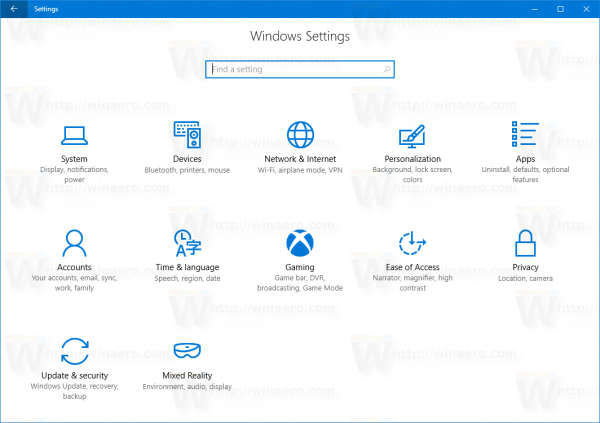
- ไปที่อุปกรณ์ -> เครื่องพิมพ์และเครื่องสแกน
- ทางด้านขวาให้คลิกที่เครื่องพิมพ์ที่คุณต้องการเปลี่ยนชื่อจากนั้นคลิกที่ปุ่มลบอุปกรณ์
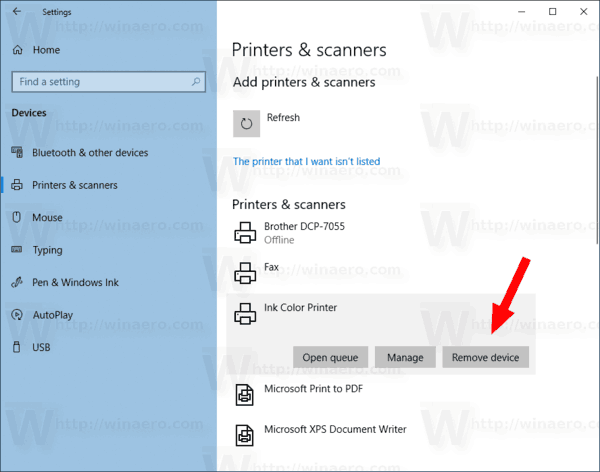
- ยืนยันการดำเนินการและคุณทำเสร็จแล้ว
นำเครื่องพิมพ์ออกด้วยแผงควบคุม
- เปิดคลาสสิก แผงควบคุม แอป
- ไปที่ Control Panel Hardware and Sound Devices and Printers
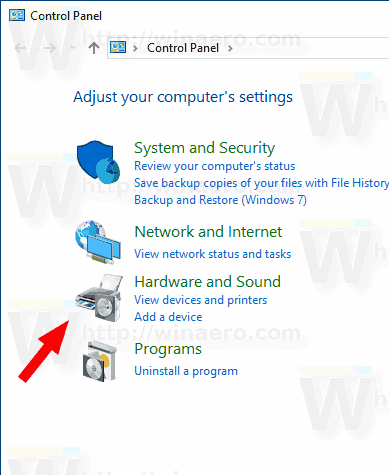
- คลิกขวาที่เครื่องพิมพ์ที่คุณต้องการลบและเลือกลบอุปกรณ์จากเมนูบริบท
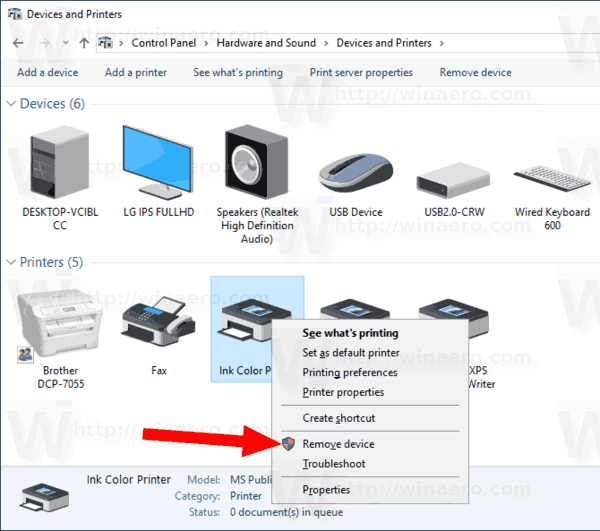
- ยืนยันการดำเนินการ
โฟลเดอร์เครื่องพิมพ์
คลาสสิกเครื่องพิมพ์โฟลเดอร์ถูกซ่อนไว้ใน Windows 10 สำหรับผู้ใช้ขั้นสูงจำนวนมากจะมี GUI ที่คุ้นเคย หากคุณชอบโฟลเดอร์นั้นคุณสามารถใช้เพื่อจัดการเครื่องพิมพ์ของคุณ
- กดปุ่ม Win + R เพื่อเปิดกล่องโต้ตอบ Run พิมพ์คำสั่ง
เปลือก: PrintersFolderลงในกล่อง Run - ในโฟลเดอร์ Printers คลิกขวาที่เครื่องพิมพ์ที่คุณต้องการลบและเลือก Remove device จากเมนูบริบท
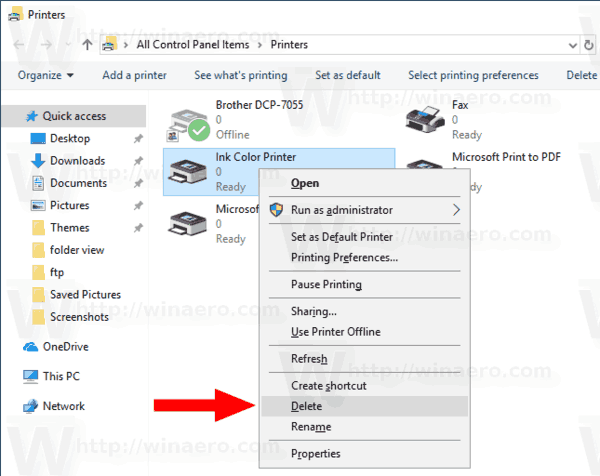
- ยืนยันการดำเนินการ
เคล็ดลับ: ดูบทความ สร้างทางลัดโฟลเดอร์เครื่องพิมพ์ใน Windows 10 เพื่อเรียนรู้เพิ่มเติมเกี่ยวกับเชลล์: คำสั่ง PrintersFolder
ลบเครื่องพิมพ์โดยใช้การจัดการการพิมพ์
Windows 10 มีช่วง MMC การจัดการเครื่องพิมพ์ที่มีตัวเลือกเพิ่มเติมในการจัดการเครื่องพิมพ์ภายในและเครือข่ายของคุณ ดู สำรองและกู้คืนเครื่องพิมพ์ใน Windows 10 . สามารถใช้เพื่อถอดเครื่องพิมพ์
- กดปุ่ม Win + R บนแป้นพิมพ์แล้วพิมพ์
printmanagement.mscลงในกล่อง Run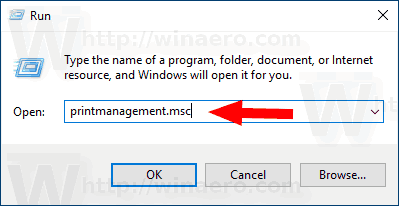
- ทางด้านซ้ายของการจัดการเครื่องพิมพ์ให้เลือกเซิร์ฟเวอร์เครื่องพิมพ์และขยายไปยังรายการเซิร์ฟเวอร์การพิมพ์ภายในเครื่อง
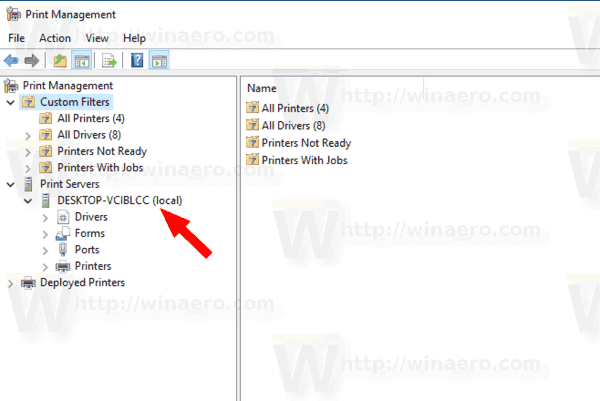
- คลิกที่เครื่องพิมพ์รายการทางด้านซ้าย
- คลิกขวาที่เครื่องพิมพ์ที่คุณต้องการนำออกในบานหน้าต่างตรงกลางของสแน็ปอินแล้วเลือกลบจากเมนูบริบท

- ยืนยันการดำเนินการ
การใช้ Device Manager
- กดปุ่ม Win + X พร้อมกันบนแป้นพิมพ์แล้วคลิกตัวจัดการอุปกรณ์
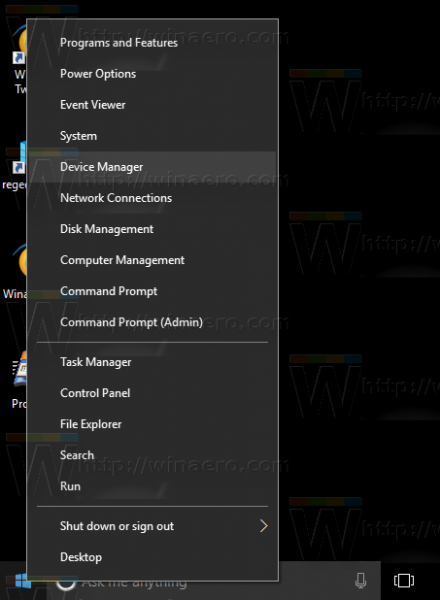
เคล็ดลับ: คุณทำได้ ปรับแต่งเมนู Win + X ของ Windows 10 .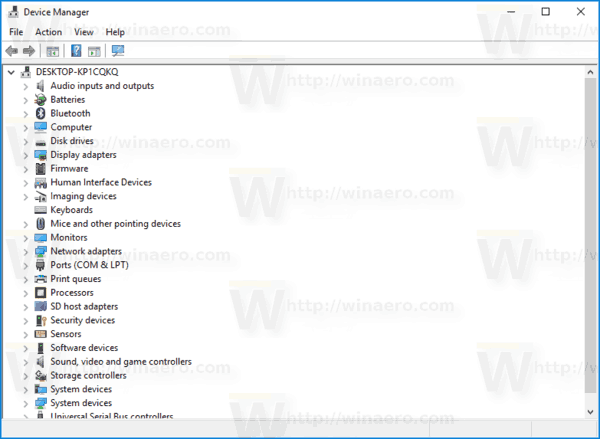
- ในโครงสร้างอุปกรณ์ค้นหาเครื่องพิมพ์ของคุณภายใต้พิมพ์คิว.
- คลิกขวาแล้วเลือกถอนการติดตั้งอุปกรณ์จากเมนูบริบท
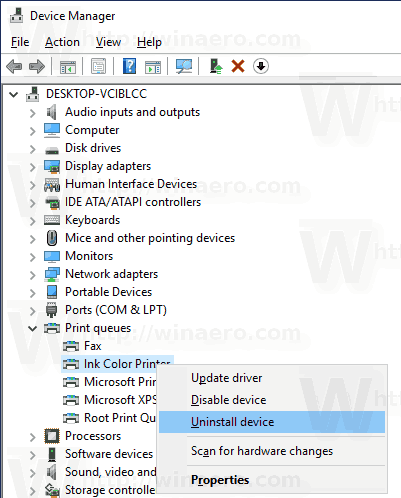
- ในกล่องโต้ตอบถัดไปคลิกที่ปุ่มถอนการติดตั้งเพื่อยืนยันการดำเนินการ

ลบเครื่องพิมพ์โดยใช้ PowerShell
- เปิด PowerShell ในฐานะผู้ดูแลระบบ . เคล็ดลับ: คุณทำได้ เพิ่มเมนูบริบท 'เปิด PowerShell ในฐานะผู้ดูแลระบบ' .
- พิมพ์หรือคัดลอกวางคำสั่งต่อไปนี้:
รับเครื่องพิมพ์ | รูปแบบ - ชื่อตารางที่ใช้ร่วมกัน
คำสั่งจะพิมพ์ตารางพร้อมเครื่องพิมพ์ของคุณและสถานะการแชร์
- พิมพ์คำสั่งต่อไปนี้:
เอาเครื่องพิมพ์ - ชื่อ 'ชื่อเครื่องพิมพ์'. แทนที่ส่วน 'ชื่อเครื่องพิมพ์' ด้วยชื่อจริงของเครื่องพิมพ์ที่คุณต้องการลบ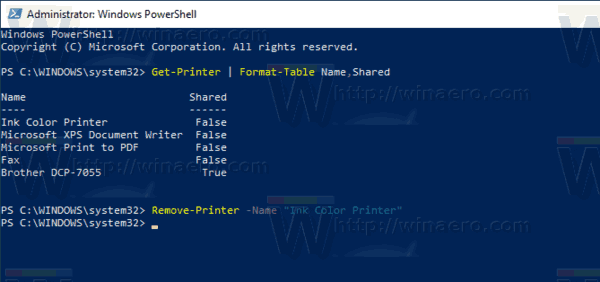
ใช้ printui.exe
Windows 10 มาพร้อมกับเครื่องมือพิเศษ printui.exe ที่ให้ความสามารถในการจัดการเครื่องพิมพ์โดยใช้บรรทัดคำสั่ง สิ่งนี้มีประโยชน์อย่างยิ่งเมื่อคุณเพิ่มหรือลบเครื่องพิมพ์จากกลุ่มผู้ใช้โดยใช้สคริปต์การเข้าสู่ระบบหรือเหตุการณ์ที่กำหนดเวลาไว้
วิธีลบบัญชี Steam ของฉัน
ในการลบเครื่องพิมพ์โดยใช้ printui.exe ให้รันคำสั่งในฐานะผู้ดูแลระบบ:
printui.exe / dl / n'Microsoft พิมพ์เป็น PDF '
แทนที่ 'Microsoft Print to PDF' ด้วยชื่อจริงของเครื่องพิมพ์ที่คุณต้องการลบ
หากต้องการเรียนรู้เพิ่มเติมเกี่ยวกับprintui.exe, prเรียงความชนะ+รปุ่มบนแป้นพิมพ์และพิมพ์ printui /? ลงในกล่อง Run
วิธีแสดงความชันใน Google ชีต


แค่นั้นแหละ!
บทความที่เกี่ยวข้อง:
- เปลี่ยนชื่อเครื่องพิมพ์ใน Windows 10
- เพิ่มเครื่องพิมพ์ที่ใช้ร่วมกันใน Windows 10
- วิธีแชร์เครื่องพิมพ์ใน Windows 10
- สำรองและกู้คืนเครื่องพิมพ์ใน Windows 10
- เปิดคิวเครื่องพิมพ์ด้วยทางลัดใน Windows 10
- ตั้งค่าเครื่องพิมพ์เริ่มต้นใน Windows 10
- วิธีหยุด Windows 10 จากการเปลี่ยนเครื่องพิมพ์เริ่มต้น
- เปิดคิวเครื่องพิมพ์ใน Windows 10
- สร้างทางลัดโฟลเดอร์เครื่องพิมพ์ใน Windows 10
- ล้างงานที่ติดอยู่จากคิวเครื่องพิมพ์ใน Windows 10
- สร้างทางลัดอุปกรณ์และเครื่องพิมพ์ใน Windows 10
- เพิ่มเมนูบริบทอุปกรณ์และเครื่องพิมพ์ใน Windows 10
- เพิ่มอุปกรณ์และเครื่องพิมพ์ลงในพีซีเครื่องนี้ใน Windows 10